原标题:"没有电脑怎么改wifi密码?【图】"的相关路由器192.168.1.1登陆页面设置教程资料分享。- 来源:【WiFi之家网】。

问:没有电脑可以改wifi密码吗? 如果可以,请问具体设置步骤是什么?
答:现在的无线路由器,除了用可以用电脑改wifi密码,还可以用手机、平板灯无线设备来改wifi密码。下面将详细的介绍,用手机改wifi密码的设置步骤。
1、要修改哪一个wifi的密码,手机需要先连接到这个wifi信号,这是最关键的一步。
例如,我要修改 www.192ly.com 这wifi信号的密码,那么我的手机应该连接到 www.192ly.com 这个wifi信号,如下图所示。
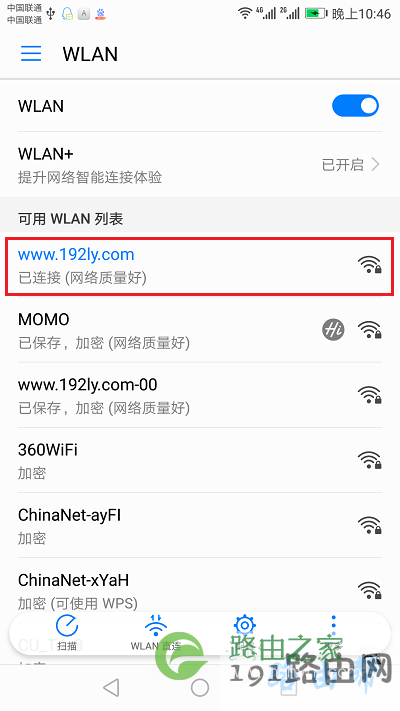
手机连接路由器的wifi信号
2、在你自己路由器底部的铭牌上,查看登录地址(管理地址),如下图所示。
温馨提示:
不同路由器的管理地址不一样,所以一定要在自己路由器的铭牌上,查看、确认管理地址信息。

查看路由器登录地址
3、在手机的浏览器中,输入上一步查看到的管理地址,打开路由器登录页面 ——> 输入 管理员密码(登录密码),进入路由器的设置页面,如下图所示。
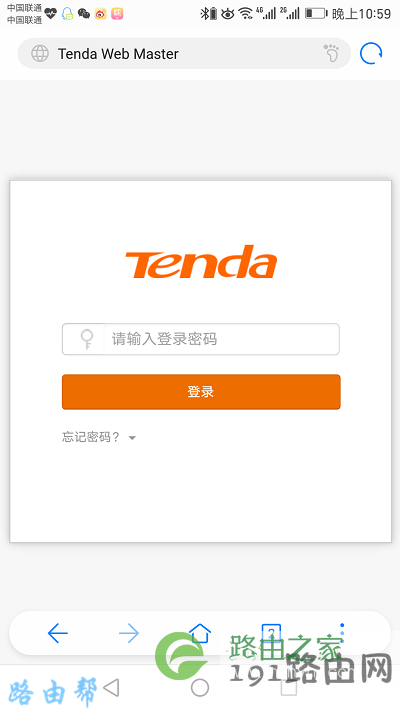
手机登录到路由器设置页面
重要提示:
很多用户反馈,用手机登录到路由器设置页面时,经常会遇到下面这2个问题。
(1)、在手机浏览器中输入登录地址后,打不开路由器的登录页面。
(2)、把路由器管理员密码(登录密码)忘了,不能进入路由器的设置页面。
针对上诉2个问题,鸿哥单独写了文章来介绍解决办法,这里就不再复述了,文章链接地址如下:
手机不能登录路由器怎么办?
路由器登录密码忘了怎么办?
4、在路由器的设置页面中,打开 无线设置 或者 Wi-Fi设置 这个选项,就可以修改wifi密码。
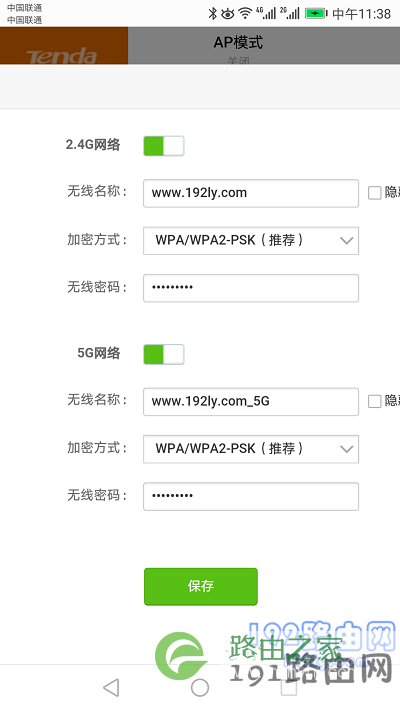
手机修改wifi密码
重要提示:
(1)、请注意,wifi密码最好采用:大写字母、小写子母、数字、符号 的组合来设置,并且密码长度大于8位。 这样设置后,wifi安全性是最高的,可以有效的避免被别人蹭网。
(2)、如果只修改了wifi密码,没有修改wifi名称,可能会出现连不上原来wifi信号的问题。
此时的解决办法是:删除手机、电脑上的wifi连接记录,重新连接原来的wifi,输入修改后的wifi密码,就能连接成功了。可以阅读下面的文章,查看删除电脑、手机wifi连接记录的方法。
怎么删除手机wifi连接记录?
怎么删除电脑wifi连接记录?
原创文章,作者:路由器设置,如若转载,请注明出处:https://www.224m.com/27844.html

